Upptäck Kraften i Sök och Ersätt i Excel
Verktyget Sök och ersätt är en mycket användbar funktion i Excel, som ofta underskattas. Låt oss utforska hur det kan underlätta arbetet med att lokalisera och byta ut både text och siffror inom ett kalkylblad, samt några av dess avancerade möjligheter.
Leta och Ersätt Text och Siffror i Excel
När man hanterar omfattande kalkylblad kan behovet av att spåra specifika värden uppstå. Tack vare Sök och ersätt blir denna uppgift enkel och snabb.
Börja med att markera kolumnen eller det cellområde du vill granska, eller klicka på en valfri cell för att söka i hela kalkylbladet. Gå sedan till Start > Sök och markera > Sök, eller använd tangentbordsgenvägen Ctrl+F.
I textrutan ”Sök vad” skriver du in den text eller siffra du önskar hitta.
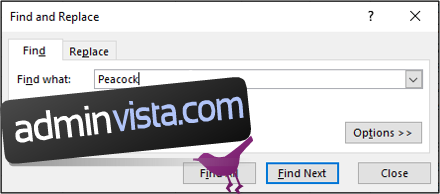
Klicka på ”Sök nästa” för att navigera till den första förekomsten av värdet. Fortsätt klicka för att hitta efterföljande träffar.
Alternativt kan du klicka på ”Sök alla” för att se en sammanställning av alla förekomster, inklusive relevant information som bok, ark och cell. Genom att klicka på ett element i listan, dirigeras du direkt till den specifika cellen.
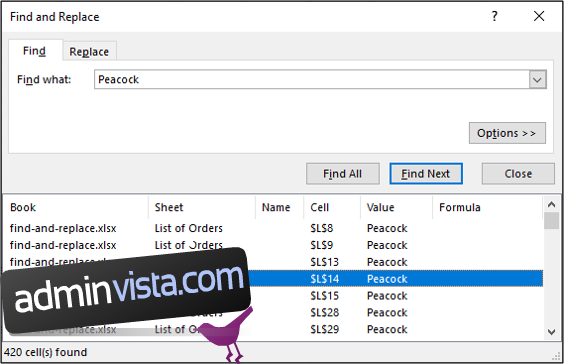
Funktionen för att hitta specifika eller alla förekomster av ett värde i ett kalkylblad är mycket effektiv och kan spara värdefull tid.
Om du vill byta ut ett värde mot ett annat, klicka på fliken ”Ersätt”. I textrutan ”Ersätt med” anger du det värde som ska ersätta det befintliga.
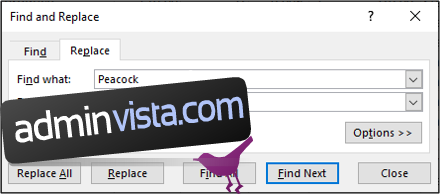
Klicka på ”Ersätt” för att bearbeta varje förekomst en i taget, eller ”Ersätt alla” för att applicera förändringen på samtliga förekomster inom det valda området.
Upptäck Avancerade Funktioner
Sök och ersätt-funktionen erbjuder flera avancerade alternativ som ofta förbises. Genom att klicka på knappen ”Alternativ” utvidgas fönstret och dessa alternativ blir synliga.
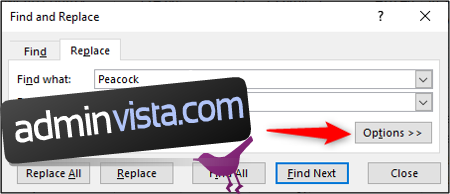
En särskilt användbar inställning är möjligheten att utvidga sökområdet från det aktiva kalkylbladet till hela arbetsboken.
Detta gör du genom att klicka på rullgardinsmenyn ”Inom” och välja ”Arbetsbok”.
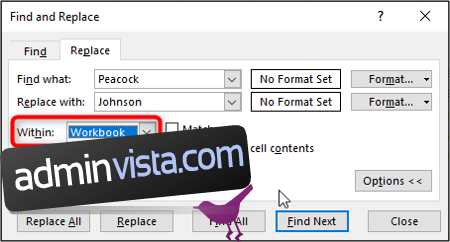
Andra viktiga alternativ inkluderar kryssrutorna ”Matcha skiftläge” och ”Matcha hela cellens innehåll”.
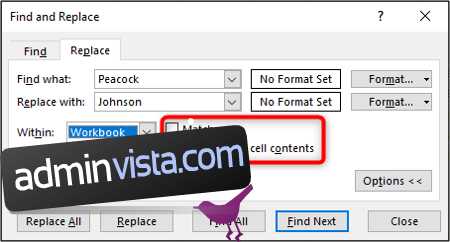
Dessa inställningar hjälper dig att specificera sökkriterierna och säkerställa att du hittar och ersätter exakt de värden du letar efter.
Ändra Formatering av Värden
Funktionen Sök och ersätt kan också användas för att ändra formateringen av värden.
Markera det cellområde du vill söka och ändra formatering i, eller klicka i en cell för att söka genom hela det aktiva kalkylbladet.
Navigera till Start > Sök och markera > Ersätt för att öppna dialogrutan Sök och ersätt.
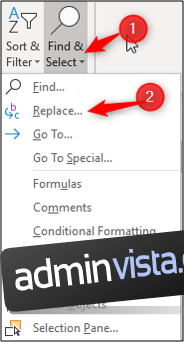
Klicka på knappen ”Alternativ” för att expandera de tillgängliga valen.
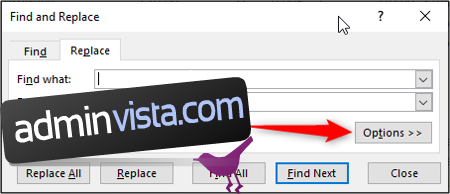
Du behöver inte nödvändigtvis ange text eller siffror om det inte är nödvändigt.
Klicka på knappen ”Format” bredvid textrutorna ”Sök vad” och ”Ersätt med” för att ställa in önskad formatering.
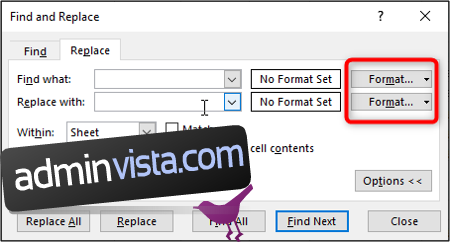
Välj den formatering du vill hitta eller den nya formatering du vill använda.
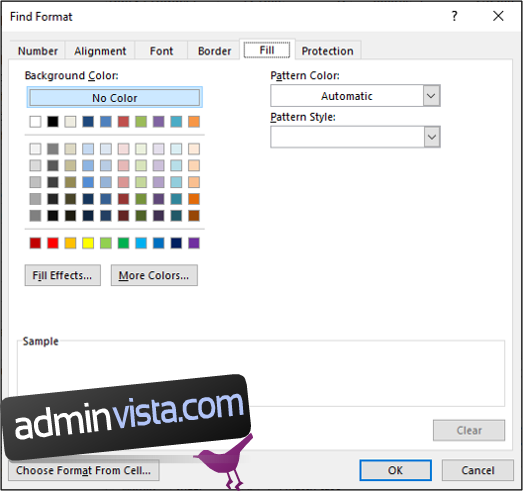
En förhandsvisning av den valda formateringen visas i fönstret Sök och ersätt.
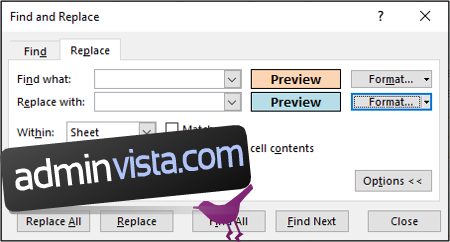
Ställ in eventuella ytterligare alternativ och klicka sedan på ”Ersätt alla” för att tillämpa formateringsändringen.
Användning av Jokertecken
Vid användning av Sök och ersätt kan behovet av partiella sökningar uppstå, och då kommer jokertecken väl till pass.
Två jokertecken kan användas: frågetecknet (?) och asterisken (*). Frågetecknet representerar ett enskilt tecken, exempelvis skulle Al?n hitta ”Alan”, ”Alen” och ”Alun”.
Asterisken
representerar ett valfritt antal tecken. Till exempel skulle y* hitta ”yes”, ”yeah”, ”yesss” och ”yay”.
I det följande exemplet har vi en lista med namn följt av ett ID i kolumn A. Formateringen är Alan Murray – 5367.
Målet är att radera alla ID:n. Det innebär att endast namnen ska återstå.
Klicka på Start > Sök och markera > Ersätt för att öppna dialogrutan Sök och ersätt.
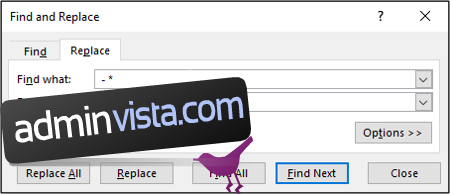
Skriv ” – *” i textrutan ”Sök vad” (notera mellanslagen före och efter bindestrecket). Lämna textrutan ”Ersätt med” tom.
Klicka på ”Ersätt alla” för att utföra ändringarna i kalkylbladet.